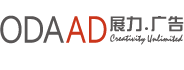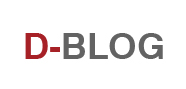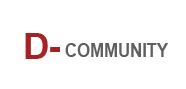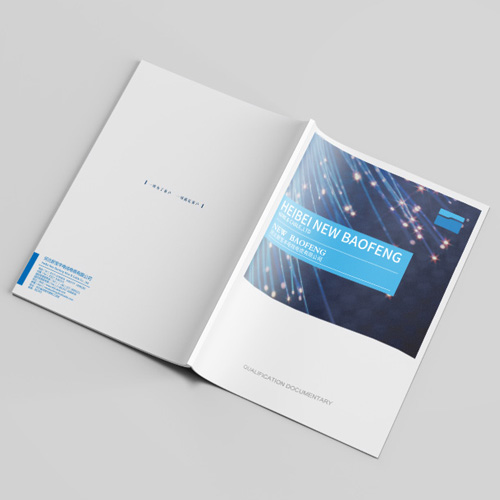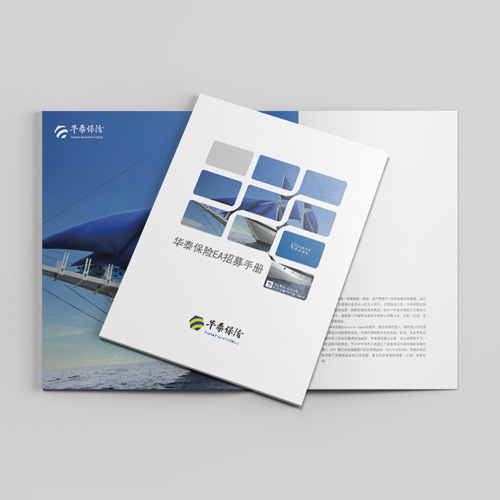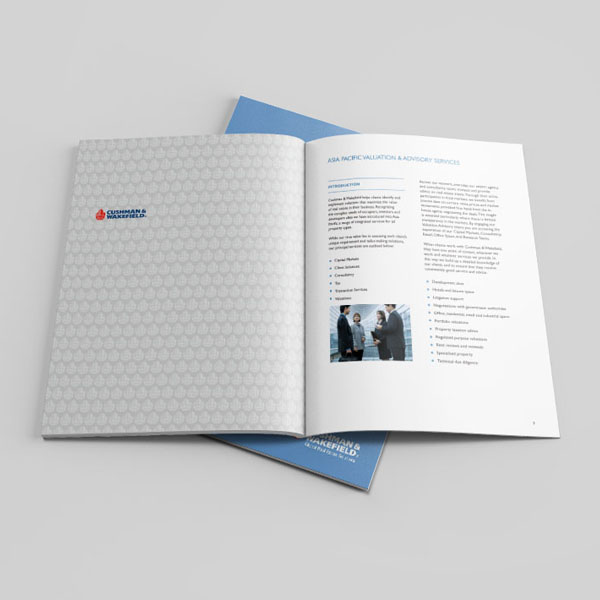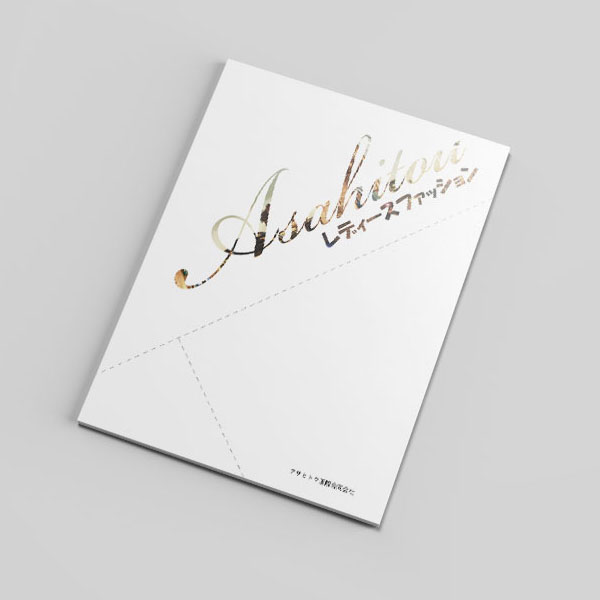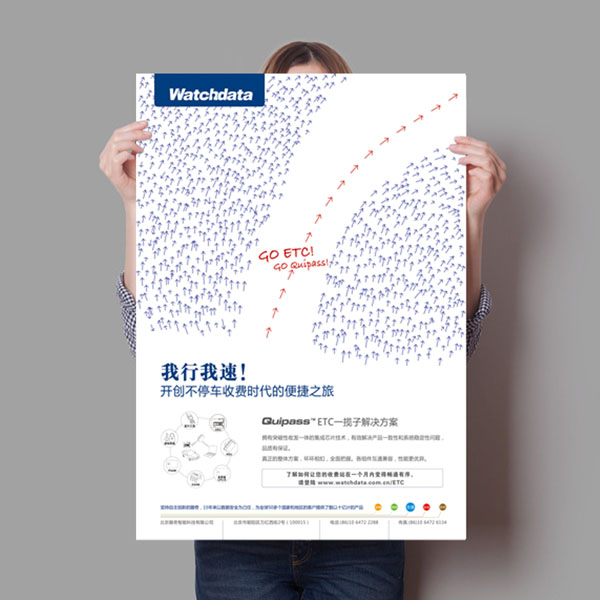假如您在印刷設計公司上班,面對一些文字圖片相對較多的時候,肯定會選擇Indesign排版軟件進行排版,當你辛辛苦苦地完成了你的Indesign設計作品后,你要做的就是Indesign輸出工作了。下面重要講述一下Indesign輸出過程以及在此過程中需要注意的一些細節。
1 打開Indesign完成文件
首先,你打開需要輸出的Indesign文件,下面這幅圖是這篇Indesign教程中運用的一個實例。
2 打開 NEW PEFLIGHT PANEL 窗口
選擇Window>Output menu,打開PEFLIGHT窗口
3 設置Define Profiles
在Preflight選項中選擇Define Profiles。一般,你有一個基礎輪廓是不能被修改的。在窗口下方點擊“+”按鈕,新建一個Preflight Profile。寫上文件名稱然后選擇你喜歡的效果。你可以選擇缺失的連接,圖片最小分辨率,缺失的字體,顛倒的文字等等。在你設置好后,點擊OK按鈕就完成了。
4 在文件中標出PREFLIGHT PROFILE中的錯誤之處
將你新設置好的preflight profile導出,在preflight窗口的Profile列表中選擇它
5 修正PREFLIGHT錯誤
當我選擇我的profile時候,出現了11個錯誤。這是為什么呢?原來我當初設置文件大小為中,但實際上這11個文件大小是小,不符合當初設置,因此,這需要我們修正。
6 在PHOTOSHOP中修改圖片的尺寸
下面我們需要到photoshop軟件中調整圖像大小。其實Indesign軟件中也有這功能,但是這調整會直接影響圖像質量,因此我建議大家應該到photoshop軟件中去修改。
7 選擇RGB還是CMYK
在你選擇圖像輸出格式時候,最好問下客戶需求。一般如果需要印刷的話,都會選擇CMYK格式。因此,我們打開photoshop軟件,然后在選擇Image>Mode>CYMK,最后保存。
8 保存為PSD還是TIFF格式
在保存文件格式時候,應該選擇PSD或者TIFF格式。如果選擇JPEG格式會大大降低圖像質量。
9 檢查透明對象的次序
檢查下層面板,在層面板中,注意透明層應該在最下面,文字層,不透明層在上面。
10 普通的透明文件
有時按照上面的方法操作了,但還是會出現錯 誤,說你將透明層放在了不透明圖像的上。例如,你對文字做了陰影效果,然后將它放置在圖像層上,有時候這會發生圖層上出現線條或者外框情況。出現這問題的 原因是有些印刷解析軟件不會處理在不透明層上的透明層。我們可以試試這種方法:選擇此層,然后在EFFECTS>Opacity中調整為99%
11 分色預覽檢查
檢查分色版,如果你只需要印刷黃品青黑4種色彩時,可以選擇Window>Output>Separations Preview來檢查是否含有其他專色,越多的專色將使輸出速度越慢。如果要檢查是否還有其他專色時,最好的辦法是隱藏黃品青黑4種色版,這樣一目了然就可以看到其他的專色了。
12 去掉SWATCHES面板中沒有使用到的顏色設置
在Indesign中利用swatches面板可以使用專色,并且還提供了修改,增減等功能。例如,當前文件中其實并沒有使用的專色,但面板中卻存在著,為了減少Indesign排版工作中的影響,我們可以先選擇Select All Unused,然后將這些顏色丟進面板底部的垃圾桶就行了。
13 打包
在將制作完成的Indesign文件交付出片印刷前,我們可以使用Indesign軟件的打包功能,這個功能可以將Indesign文件中使用到的連接圖片,使用到的字體一起打包到一個新的文件夾中,這樣就能夠將所有文件都完好的保存,在后面出片印刷過程中也避免了種種錯誤發生。
14 輸出PDF
出片印刷文件時,最安全的辦法是將文件輸出成PDF文件。
Indesign轉PDF常用參數:Adobe PDF 預設選“印刷質量”。
標記和出血選項中的,根據需要選擇設置。
輸出選項中的包含配置文件方案選擇不不包含配置文件。
轉載請注明來源:北京設計公司,印刷公司-http://www.www.lihonga.cn
上一篇:對印刷要求較高的顏色處理方式 下一篇:設計公司常用的板式設計方式